জুমে নাম ও ছবি পরিবর্তন করার নিয়ম
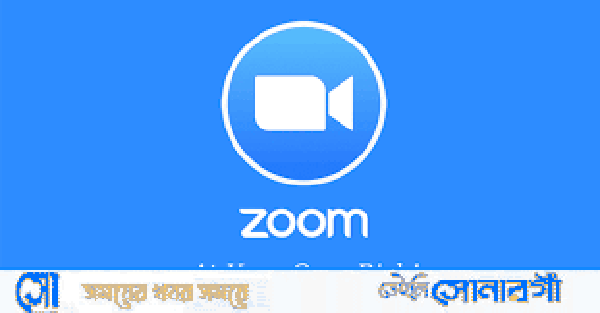
বিশ্বজুড়ে চলমান মহামারি করোনাভাইরাসে স্বাস্থ্যঝুঁকি এড়াতে যথাসম্ভব সব কার্যক্রম বাসা থেকে অনলাইনে করা হচ্ছে। এ সময়ে অনলাইনে সভা, অনুষ্ঠান, শিক্ষা কার্যক্রম পরিচালনার অন্যতম মাধ্যম হলো ‘জুম’ অ্যাপ। কিন্তু অফিসের সভায় যে নাম ও ছবি ব্যবহার করা হয় সেই নাম ও ছবি ব্যক্তিগত অন্য কাজের ক্ষেত্রে পরিবর্তনের প্রয়োজন পড়তে পারে।
ডেস্কটপ ও স্মার্টফোন দুটি প্ল্যাটফর্মেই জুমের অ্যাপ রয়েছে। এ ক্ষেত্রে দুই প্ল্যাটফর্মেই অ্যাপ হালনাগাদ রাখতে হবে। দুটি প্ল্যাটফর্মেই মিটিং লিংকের সাহায্যে জুম অ্যাপ ব্যবহার করে যোগদান করতে হয়। দুটি প্ল্যাটফর্মের ক্ষেত্রেই কিভাবে জুম অ্যাপে নাম ও ছবি পরিবর্তন করা যাবে সেটি দেখে নেওয়া যাক।
ডেস্কটপ জুম অ্যাপ
♦ জুম অ্যাপে প্রবেশ করে অ্যাপ্লিকেশনটির স্ক্রিনের নিচে ‘পার্টিসিপান্টস’-এ ক্লিক করতে হবে। অংশগ্রহণকারীদের একটি তালিকা দেখা যাবে।
♦ আপনার নামের ওপর ক্লিক করে ‘মোর’-এ ক্লিক করুন।
♦ ‘রিনেইম’-এ ক্লিক করুন এবং পপ-আপ উইন্ডোতে আপনার পছন্দসই নাম লিখুন।
♦ প্রফাইল ছবি যুক্ত করতে একইভাবে ‘মোর’-এ ক্লিক করে ‘অ্যাড এ প্রফাইল পিকচার’-এ ক্লিক করুন এবং আপনার ফাইল ব্রাউজার থেকে একটি ছবি নির্বাচন করুন।
স্মার্টফোন জুম অ্যাপ
♦ জুম অ্যাপে প্রবেশ করে অ্যাপ্লিকেশনটির স্ক্রিনের নিচে ডান কোনায় ‘সেটিংস’-এ ক্লিক করতে হবে।
♦ আপনার নামের ওপর ক্লিক করুন।
♦ আপনার নাম পরিবর্তন করতে ‘ডিসপ্লে নেম’-এ ক্লিক করুন এবং পপ-আপ বক্সে আপনার নাম পরিবর্তন করুন।
♦ আপনার ছবি পরিবর্তন করতে ‘প্রফাইল ফটো’-এ ক্লিক করুন এবং নতুন ছবি তোলা বা আপনার গ্যালারি থেকে একটি ছবি নির্বাচন করুন।
ওপরের পদ্ধতিগুলো অনুসরণ করে সহজেই আপনার জুম অ্যাপে নাম ও ছবি পরিবর্তন করতে পারবেন।


আপনার মতামত জানান